如何重新安装系统电脑怎么重装系统?步骤.
如何重新安装系统 时间:2021-07-20 阅读:()
电脑怎么重装系统?
安装步骤 首先将bios设置调成光盘启动,然后放入WinXP光盘,重新启动。系统会自动读光盘,出现英文提示时按任意键,进入安装界面。
1. 安装程序弹出协议对话框,询问是否接受协议,接受,进入下一步,不接受,退出安装。
毫无疑问,我们选择了接受协议,然后点击“下一步”。
2. 到了此步,安装程序进行检测系统,并作复制必要的安装文件到 C 盘和其它临时目录,15秒后电脑重新启动。
3. 电脑重新启动后,进入WINDOWSXP 安装界面。
安装程序有三个选择项: a) 要开始安装WinXP,按ENTER b) 要修复WinXP,按R c) 要停止WinXP并退出安装程序,按F3 4. 我们按回车选择第一个选项,程序进入安装目录选择窗口,确定需要安装的盘符。
如果希望用硬盘尚未划分的磁盘分区来安装 Windows XP,请按键盘上的 C 字母,如果想删除高亮显示的磁盘分区请按键盘上的 D 键。
我们按了回车,选择了 C 盘。
5. 程序进入下一个窗口,提示选择文件系统的格式,下面把它们都列了出来,共有三种: a) 用FAT文件系统格式化磁盘分区 b) 将磁盘分区转换为NTFS c) 保持现有文件系统(无变化)---默认 6. 如果发觉选择的磁盘分区不对,请按 ESC键返回上一步。
由于 NTFS 是 NT 系列平台运行最高效率的磁盘文件系统格式,因此在第一个选项高亮时按了回车。
Windows XP 将会花几分钟检查磁盘空间,确保有足够空间安装 Windows XP。
7. 将文件复制到Windows XP安装文件夹中---等待一段时间后,安装所需要的文件都复制完毕,这时,我们就可以来到下一个步骤了。
8. 安装程序初始化 Windows XP 配置后,重新启动电脑,重启后可看到 WinXP 安装程序进行各项检测。
接下来,安装程序底部安装的区域设置,默认系统区域和用户区域设置均为(中国)。
键盘布局也默认为中文(简体)--美式键盘键盘布局。
若要进行修改,可自定义进行设置。
安装程序进入一个要求您输入个人信息,包括姓名及公司或单位的名称的窗口。
填写计算机名:安装程序提供了文字输入确定用户的计算机名和其它的设置。
9. 在此,需要声明的是:安装程序会创建一个称为Administrator(系统管理员的)用户帐户,它拥有完全控制计算机的权限。
确定这个帐户时,安装程序要求用户输入“系统管理员密码”和“确认密码(即再次输入)”。
然后,用鼠标点击“下一步”后,安装程序弹出了日期和时间的设置对话框,确定之后按回车。
10. 到此,系统出现网络设置对话框,共有两个选项,分别是“典型设置”和“自定义设置”, 对于安装操作系统的生手,建议选择“典型设置”,让安装程序实现傻瓜式的操作,避免安装过程中设置出错。
11. Windows XP 是基于NT内核的,网络对它来说最为重要,所以系统弹出了域成员设置对话框。
然后执行最后任务,也就是安装程序花几分钟时间进行安装与配置 WinXP 组件。
此时不再需要用户进行操作,完成是由 Windows XP 所提供的。
至此,安装工作就大功告成了!最后单击“完成”,重新启动计算机,当再次进入 Windows XP 时,你就会发现它的魅力!感受到它的功能强大!如果之前已经安装好了 Windows XP,但有些必须的内容补充进来,那么在第2个步骤时“选WinXP组件的安装”。
步骤同上。
回答者:hlhot - 助理 二级 10-12 15:34 购买GHOST XP光盘,在CMOS里更改启动为光躯启动,然后放入光盘,选择光盘第一个内容,剩下就是全部光盘自动操作 回答者:守护之炎 - 见习魔法师 二级 10-12 15:35 系统是否需重装,三条法则帮你忙 如果系统出现以下三种情况之一,应该是你考虑重装系统的时候了: 1)系统运行效率变得低下,垃圾文件充斥硬盘且散乱分布又不便于集中清理和自动清理; 2)系统频繁出错,而故障又不便于准确定位和轻易解决; 3)系统不能启动。
重新安装系统前,最好先列备份单 在因系统崩溃或出现故障而准备重装系统前,首先应该想到的是备份好自己的数据。
这时,一定要静下心来,仔细罗列一下硬盘中需要备份的资料,把它们一项一项地写在一张纸上,然后逐一对照进行备份。
如果你的硬盘不能启动了,这时需要考虑用其他启动盘启动系统后,拷贝自己的数据,或将硬盘挂接到其他电脑上进行备份。
为了避免出现硬盘数据不能恢复的灾难发生,最好在平时就养成每天备份重要数据的习惯。
用户文档是珍宝,首当其冲备份好 在需要备份的数据中,用户文档是首先要考虑备份的数据。
如果你是编辑或作者,就需要首先备份自己的稿件;如果你是老师,需要首先备份自己的讲义;如果你是作曲家,则需要首先备份自己的曲目……通常,用户的文档数据是放在“我的文档”文件夹中的。
如果用户另外指定了存放的文件夹,则需要备份的是相应的文件夹。
上网老手变成瞎,只因忘备收藏夹 经常上网浏览的用户,一般都收藏有个人特色的地址列表。
下次需要搜索同类内容时,打开“收藏夹”便可轻松到达目的地。
重装系统时,如果忘记备份自己的收藏夹,安装的新系统对你来说几乎只有一个空的收藏夹,以前保留的好地址就会不翼而飞,你将会感到瞎眼一般。
虽然你可能会说,我有Google等好的搜索引擎,但本来一步就可到位的工作人为地变得相对复杂多了,何苦呢?所以,重装系统前一定要备份好“收藏夹”。
Windows XP的收藏夹是系统分区下的文件夹,中间的用户名因人而异。
要保录入高速度,备份输入法词库 现在,录入汉字无非是采用笔型和拼音两大类输入法。
而目前主流的笔型和拼音输入法都带有智能成分,也就是可以自动或半自动地记忆用户形成的个性化词库。
个人用户在带有自己特色的词库环境下录入汉字,工作效率会大大提高。
如果重装系统时忘记备份输入法用户词库,系统重装完毕后,输入工作中的个性词汇积累工作相当于从零开始。
因此,别忘了备份输入法用户词库。
用户词库一般在系统的或文件夹下,有的输入法本身就含有自己的词库备份接口,使用很方便。
邮箱、QQ备份好,八方联系断不了 电子邮件和QQ等聊天工具是我们现代人主要的联络工具。
重装系统时,一定不要忘记备份自己的邮箱地址簿和QQ好友信息。
邮件地址和QQ聊天好友的信息都可以用相应软件的导出功能进行备份。
为避免系统崩溃后无法进行这些资料的备份,最好在平时就养成定时备份这些数据的习惯,将系统崩溃后这方面的损失降到最小。
其实,FoxMail和QQ都是准绿色软件,你只需在平时压缩这两个软件的文件夹并保存起来备用即可。
驱动程序备份好,下次装机不用找 装机后的第一感觉应该是屏幕闪得让你眼睛难受,喇叭一点声音也没有。
这是没有安装显卡和声卡驱动程序的缘故。
如果你的系统中还有其他板卡或外设,还得重新安装其驱动程序。
有些用户的这些驱动程序是拷贝在硬盘文件夹中的,没有安装盘。
这时,你就需要特别留意,安装系统前一定要把自己的驱动程序备份出来。
原有目录先别删,请先准备安装盘 如果原来的系统下的文件还可以用诸如启动盘等进行访问,在决定重新安装操作系统并结束备份工作后,先不要急于删除或格式化你原有的系统,应该静下心来仔细想想原来的系统分区中还没有你需要保留的文件。
再三考虑无误后,接下来的事就应该是准备你的安装光盘了。
需要注意的是,你需要在系统BIOS中将光驱设置为第一启动盘。
软件说明或封套,那里备有序列号 安装序列号可是个关键的东西,如果你不小心丢掉自己的安装序列号,而又采用全新安装,安装过程将无法进行下去。
正规的安装光盘的序列号应该在软件说明书或光盘封套的某个位置上。
但是,如果你用的是某些软件合集光盘中提供的测试版系统,那么,这些序列号可能是存在于安装目录中的某个说明文本中,比如SN.TXT等文件。
所以,首先要将序列号读出并记录下来以备稍后使用。
系统出错缺文件,覆盖安装试一遍 如果系统启动时提示你少某些文件,或者某些文件出了问题,这时,你先别急于格式化自己的硬盘,而应该首先尝试进行覆盖安装。
覆盖安装的要点是,先进入安全模式或启动到DOS下,然后执行安装光盘上的SETUP.EXE或其他用来启动安装程序的文件。
注意在安装过程中要选择将系统文件安装在与原来系统相同的目录中。
经过这样的安装,一般的问题大多可以得到修复,更重要的是以前安装的一些应用软件还可以继续使用。
覆盖安装不奏效,删除安装新一套 如果按以上所提的覆盖安装方法没有能够解决你的问题,那么你可以在确认备份工作完成后,并且各类驱动程序都已经准备好的情况下,先用启动盘启动系统,而后用FORMAT命令格式化你的系统分区,随后执行安装盘上的SETUP.EXE或用来安装的可执行文件,进行全新安装就可以了。
希望能帮到你!^&^!!
电脑进不了系统、怎样重装系统?
可以使用u盘和win7系统盘安装 一、u盘安装 1.下载个u盘制作工具(大白菜、老毛桃、大白菜)之类的,把u盘制作一下,东西先考出来,完成后把win 7 GHO系统文件放到u盘里。2.开机设置u盘启动,不用进blos,直接网上查找你主板品牌的型号,快捷启动按键是那个,开机点按。
3.选择u盘那一项,进入后,选pe进去重装系统。
二、系统盘安装 直接网上搜索你电脑或者主板的型号快捷启动键是那个。
开机后一直点按那个键,进入的框里选择cd,dvd光驱启动就可以了.选择“把系统安装到第一个分区”重新安装系统。
电脑开机重装系统怎么弄??
电脑重装系统方法很多,以下所列可择一操作。1.硬盘安装:开机或重启后按F11键或F8键,看有没有安装一键GHOST或类似软件,有则选择一键还原按回车确定,进入一键还原操作界面后,再选择“还原”确定即可。
如果以前刚装机时进行过一键备份,则能恢复到备份时的状态。
另外,如果能够进入现在的系统或开机时按F8能够进入命令行模式,可搜索WINDOWS版或DOS版的GHOST.exe程序和GHO系统文件,然后手工运行GHOST程序装载系统GHO文件也能重装系统。
2.U盘安装:如果没有一键还原,则使用系统U盘重装系统。
系统U盘制作及重装系统的操作步骤为: 1).制作启动U盘:到实体店买个4-8G的U盘(可以要求老板帮忙制作成系统U盘即可省略以下步骤),上网搜索下载老毛桃或大白菜等等启动U盘制作工具,将U盘插入电脑运行此软件制作成启动U盘。
2).复制系统文件:上网到系统之家网站下载WINXP或WIN7等操作系统的GHO文件,复制到U盘或启动工具指定的U盘文件夹下。
3).设置U盘为第一启动磁盘:开机按DEL键(笔记本一般为F2或其它)进入BIOS设置界面,进入BOOT选项卡设置USB磁盘为第一启动项(注:部分电脑需要在此时插入U盘进行识别才能设置),再按F10保存退出重启。
4).U盘启动并重装系统:插入U盘启动电脑,进入U盘功能菜单之后,选择“将系统克隆安装到C区”,回车确定后按提示操作,电脑会自动运行GHOST软件自动搜索U盘上的GHO文件克隆安装到C区,整个过程基本无需人工干预,直到最后进入系统桌面。
3.光盘安装:电脑使用光盘重装系统,其操作步骤如下: 1)、准备好系统光盘:如果没有可以去电脑商店购买。
2)、设置光盘启动电脑:开机后按DEL键(笔记本一般为F2或根据屏幕底行提示的热键)进入CMOS,并在BOOT选项卡中设置光驱(CD-ROM或DVD-ROM)为第一启动项,再按F10保存退出重启。
3)、插入光盘并启动电脑:重启电脑时及时将系统光盘插入光驱。
4)、克隆安装系统:光盘启动成功后会显示功能菜单,此时选择菜单中的“将系统克隆安装到C区”,回车确定后,再按提示操作即可,整个安装过程几乎完全自动化,无需人为干预。
注意:在安装系统完成后,先安装安全软件如360安全卫士加360杀毒或者金山毒霸之类其它安全软件,进行全盘查杀木马、病毒,再打好系统补丁、安装常用软件,并下载安装使用一键还原工具进行系统备份,以备不时之需。
怎么重装系统?告诉我具体步骤,
所谓光驱动就是所谓的光驱优先,就是说把系统光盘插入光驱,从光驱启动进入安装模式。如果你第一次安装,按如下步骤来做,并注意后面的说明就行了: 1. 设置光驱优先 a) 重新启动计算机,在第一启动画面后按DEL键(其实你如果怕按不准的话,开机后你就按住DEL就可以了),进入BIOS; b) 用方向键选择里面的ADVANCED BIOS FEATURES选项,回车进入BIOS设置界面,用方向键选中First Boot Device或(1st Boot Device); c) 用上下方向键选中CDROM; d) 按ESC返回BIOS设置界面,方向键选中Save &Exit Setup; e) 按 “Y”键后回车,重启电脑。
这样,就设置光驱优先,就是说把系统光盘插入光驱,从光驱启动进入安装模式。
2. 重启电脑,把高亮条用方向键移动到CDROM,这时,把系统光盘插入光驱; 3. 出现Press any key to boot from CD时,立即回车; 4. 片刻,屏幕出现欢迎安装程序界面,选择现在安装,并回车; 5. 显示“许可协议”按F8后,加载信息(要出现这个别犹豫,快按,要不就过去了); 6. 选择全新安装; 7. 发现原来的系统,选择把系统安装在这个磁盘,然后用NTFS(快)格式化这个分区,格式化后回车,开始安装; 8. 开始复制文件,此过程稍长,耐心等等,无需干预。
完毕后重启电脑; 9. 启动后,加载设备程序,无需干预; 10. 接下来的步骤按提示操作即可。
等完成后重启,一系统就安装完成了; 11. 接下来就该安装相应的驱动程序了,大多数情况下,需要我们手工安装的驱动程序并不会很多,一般有显卡、声卡、Modem、网卡等设备。
安装驱动程序有两种方法,分别为: 方法一:先把随机驱动光盘放入光驱。
1)右键‘我的电脑’并选择“属性”; 2)选择“硬件”---单击“设备管理器”; 3)双击带黄色问号的; 4)重新安装驱动程序; 5)选择“是,仅这一次”,然后单击“下一步”; 6)选择“从列表或指定的位置安装(高级)”并点击下一步; 7)选择“在搜索中包括这个位置”,单击“浏览”; 8)在随机光盘中找到相应驱动,点击确定,单击“下一步”; 9)开始安装,完成,关闭。
这样的方法把每个带黄色问号的都安装好。
系统就安装成功了。
方法二:之前把驱动光盘放入光驱。
1)右键‘我的电脑’并选择“属性”; 2)选择“硬件”---单击“设备管理器”; 3)双击带黄色问号的; 4)重新安装驱动程序; 5)选择“是,仅这一次”,然后单击“下一步”; 6)开始自动搜索安装相应驱动程序,完成后关闭,再安装其它有黄色问号的选项。
什么时候设备管理器中没有黄色问号的项目,这个系统就安装成功了。
接着把宽带安装好,先安装杀毒软件,再安装常用软件,如:QQ、Office2003、输入法、金山词霸等。
安装完系统后,将先前设置的光驱优调回来。
一般安装操作系统时,经常会涉及到全新安装、升级安装、Windows下安装、DOS下安装等安装方式,各种安装方式的含义如下: ● 全新安装:在原有的操作系统之外再安装一个操作系统,也就是我们通常所说的多操作系统并存。
如果你还想使用以前的操作系统,或者说对新版本的Windows系统不那么放心,而只是想先试用一段时间,那么选择“全新安装”方式是最为理想的了。
该方式的优点是安全性较高,原有的系统不会受到伤害,常见的有Windows 98/2000、Windows 98/XP。
● 升级安装:对原有操作系统进行升级,例如从Windows 98升级到Windows 2000或Windows XP,该方式的好处是原有程序、数据、设置都不会发生什么变化,硬件兼容性方面的问题也比较少,缺点当然是升级容易恢复难。
● Windows下安装:这是最简单的一种安装方式了,在Windows桌面环境中插入安装光盘运行安装程序,优点是界面熟悉、操作简单。
● DOS下安装:这是高手才用的安装方式,需要在漆黑一团的DOS提示符下进行,因此能够掌握此安装方式的一般都是高手。
通常,我们只需要在BIOS中设置为光驱引导,然后用Windows安装光盘启动系统,安装程序就能自动运行;或者,你也可以在Windows环境下手工执行Setup.exe程序来进行。
小建议:重装分为覆盖式重装和全新重装两种,前者是在原操作系统的基础上进行重装,优点是可以保留原系统的设置,缺点是无法彻底解决系统中存在的问题,毕竟治标不治本嘛;后者则是对操作系统所在的分区进行重新格式化,有时为了彻底起见,可能还会进行重新分区,在这个基础上重装的操作系统,几乎就是全新安装的,这种重装方式比较彻底,不仅可以一劳永逸解决系统中原有的错误,而且可以彻底杀灭可能存在的病毒,强烈推荐采用此种重装方式。
系统重装是一个比较大的工程,分区、格式化、安装系统、安装驱动程序这些环节算下来,至少也需要2~3个小时,如果系统配置稍次一些,所需要的时间可能就更多了。
在重装系统前,还需要备份重要的数据,虽然升级系统不会有多大危险,但总要有备无患。
建议朋友们在升级之前先将系统中的重要数据备份下来,特别是电子邮件的帐户配置/地址簿、QQ好友名单/聊天记录、MSN、Messenger联系人列表、收藏夹列表、Cookies等,当然还有你的个人文档。
备份上述资料时,你可以手工备份,也可以使用第三方工具软件逐个备份,如果使用的是Windows XP系统,不妨使用系统内置的“文件和设置转移向导”。
这是一个非常不错的备份工具,可以从“开始”“所有程序”“附件”“系统工具”中找到。
给新装系统打上安全补丁,虽然微软系统目前将安全性视为头等要务,但号称有史以来“最安全的操作系统”的Windows XP仍然不时曝出各种漏洞,尽管微软忙着发布相应的补丁程序和补丁包,但仍然防不胜防。
例如2003年的冲击波和2004年的震荡波,给全世界的Windows用户造成了相当大的损失。
在系统重装刚刚完成,杀毒软件和防火墙软件还未安装的情况下,如何保证Windows操作系统的安全性呢? 断网安装补丁,冲击波和震荡波对Windows 2000/XP的威胁相当大。
如果你使用的是永远在线的小区宽带,那么请在系统重装结束的第一次启动时断网(拔出网线),然后手工安装SP1补丁包;如果你嫌太大的话,可以手工安装KB823980、KB835732等更新程序,这样可以解除冲击波、震荡波的威胁,这些更新程序当然在重装系统前就要下载好。
如果你使用的是Windwos XP操作系统,请不要忘记激活内置的防火墙功能,虽然这个内置的防火墙功能与专业的防火墙软件无法相比,但关上篱笆门阻止那些伪黑客的攻击是不成问题的。
电脑怎么重装系统?步骤.
开机按DEL进BIOS 找到启动项,找到BOOT FROM ,把BOOT FROM选项改成CD-ROM 按F10,插入WIN98光盘 退出,重启 开始后,有1分钟等待,选择START WITH CD-ROM 后屏幕上会有A:>,在后面输入C:回车 屏幕提示C:> 输入FOMAT C: 回车 提示Y或者N 选Y,回车 等待结束,取出98盘,插入xp安装盘(如果你是安装xp系统的话)重新启动电脑, 进入光盘盘符(在C:>后输入G:回车,如果你的光盘盘符是G的话,) 屏幕提示G:>输入SETUP回车 接着只要一直NEXT就能把XP系统装好了!
- 如何重新安装系统电脑怎么重装系统?步骤.相关文档
- 如何重新安装系统怎样重装电脑系统?
- 如何重新安装系统如何重装系统 装系统的步骤
- 如何重新安装系统自己要重装系统要怎么弄?
- 如何重新安装系统电脑菜鸟:如何重装系统?
RAKsmartCloud服务器,可自定义配置月$7.59
RAKsmart商家一直以来在独立服务器、站群服务器和G口和10G口大端口流量服务器上下功夫比较大,但是在VPS主机业务上仅仅是顺带,尤其是我们看到大部分主流商家都做云服务器,而RAKsmart商家终于开始做云服务器,这次试探性的新增美国硅谷机房一个方案。月付7.59美元起,支持自定义配置,KVM虚拟化,美国硅谷机房,VPC网络/经典网络,大陆优化/精品网线路,支持Linux或者Windows操作...
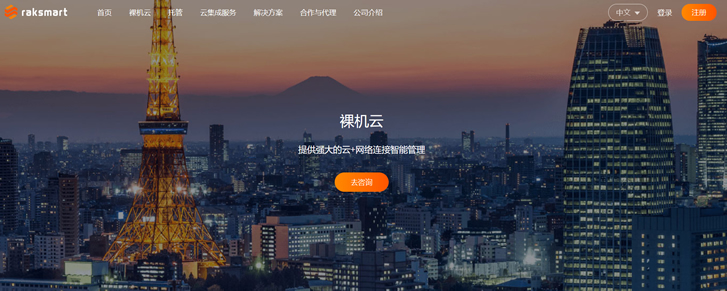
lcloud零云:沪港IPLC,70元/月/200Mbps端口/共享IPv4/KVM;成都/德阳/雅安独立服务器低至400元/月起
lcloud怎么样?lcloud零云,UOVZ新开的子站,现在沪港iplc KVM VPS有端午节优惠,年付双倍流量,200Mbps带宽,性价比高。100Mbps带宽,500GB月流量,10个,512MB内存,优惠后月付70元,年付700元。另有国内独立服务器租用,泉州、佛山、成都、德阳、雅安独立服务器低至400元/月起!点击进入:lcloud官方网站地址lcloud零云优惠码:优惠码:bMVbR...
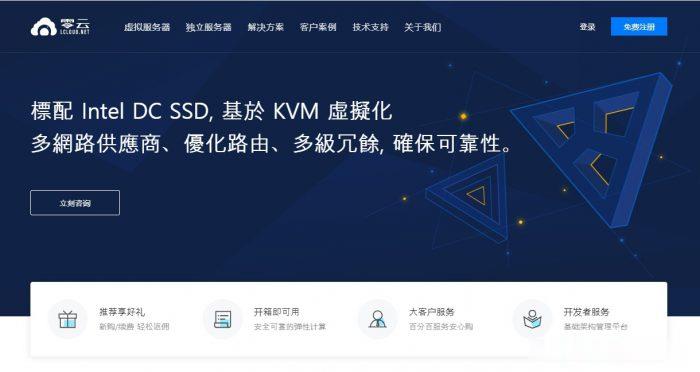
云基最高500G DDoS无视CC攻击(Yunbase),洛杉矶CN2GIA、国内外高防服务器
云基成立于2020年,目前主要提供高防海内外独立服务器用户,欢迎各类追求稳定和高防优质线路的用户。业务可选:洛杉矶CN2-GIA+高防(默认500G高防)、洛杉矶CN2-GIA(默认带50Gbps防御)、香港CN2-GIA高防(双向CN2GIA专线,突发带宽支持,15G-20G DDoS防御,无视CC)、国内高防服务器(广州移动、北京多线、石家庄BGP、保定联通、扬州BGP、厦门BGP、厦门电信、...
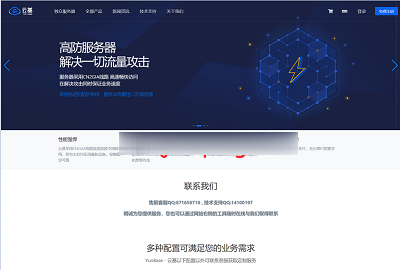
如何重新安装系统为你推荐
-
android半透明Android中按钮如何设置透明或半透明,求代码谷歌德语在线翻译求德语翻译。。。不要谷歌不要德语助手、、、万分感谢哦!!!在线年龄查询器怎样喂熊熊?软件开发的周期软件生命周期圣诞节网页制作圣诞节贺卡制作msn邮箱后缀MSN可加哪几种后缀的email?微软将停止支持32位Win10系统微软即将停止支持当前操作系统,如果不升级会怎么样淘气鸟八哥鸟忽然死了?催收软件哪个好我也欠了好多都是七天贷款高利息的,没钱还,今天开始催收,还爆了我的通讯录,弄得我想死的心都有了!腾讯汽车论坛如何推广一个小城市的汽车论坛